 A ferramenta Criar Panorama identifica áreas que são visíveis para as localizações do observador de entrada.
A ferramenta Criar Panorama identifica áreas que são visíveis para as localizações do observador de entrada.
Anotação:
Para executar esta ferramenta, o portal deve ser configurado para análise de raster.
Se você não vê esta ferramenta no Map Viewer, contacte seu administrador do portal. Seu portal pode não estar configurado para análise raster ou você pode não ter os privilégios necessários para executar a ferramenta.
Diagrama do fluxo de trabalho
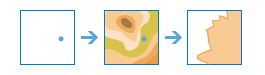
Exemplos
Usando um ponto de observação de entrada do topo de uma turbina eólica, esta ferramenta criará uma saída de panorama que representa as áreas que são visíveis da turbina eólica.
Anotações de uso
Esta ferramenta identifica as áreas que as localizações do observador de entrada podem ver, levando em consideração a topografia da superfície. Os locais de ponto de entrada podem representar tanto observadores (como as pessoas na superfície ou vigias em uma torre de fogo) ou objetos observados (como turbinas eólicas, torres de água, veículos ou outras pessoas). Os resultados definem as áreas que podem ser vistas a partir das localizações do observador.
Ambos os observadores e os objetos observados podem ter uma altura acima da superfície e estas alturas são utilizadas para determinar a visibilidade. Por exemplo, um panorama calculado para turbinas eólicas de 300 pés e uma pessoa alta de 6 pés normalmente será maior que um panorama calculado para turbinas de 200 pés e uma pessoa alta de 5 pés.
A camada resultante registra o número de vezes que cada posição de célula no raster da superfície de entrada pode ser visualizada pelos pontos de observação de entrada. As células não visíveis recebem valores de NoData.
Se Utilizar extensão de mapa atual estiver selecionada, somente a área do raster e os pontos do observador que são visíveis dentro da extensão de mapa atual serão analisados. Se não selecionada, todos os pontos do observador na camada de entrada serão analisados, mesmo que estiverem fora da extensão de mapa atual.
Os parâmetros desta ferramenta estão listados na seguinte tabela:
| Parâmetro | Explanação |
|---|---|
| Superfície de elevação | A superfície de elevação para utilizar no cálculo de panorama. Se a unidade vertical da superfície de entrada for diferente da unidade horizontal, como quando os valores de elevação são representados em pés, mas o sistema de coordenadas está em metros, a superfície deverá ter um sistema de coordenadas vertical definido. A razão para isto é que a ferramenta utiliza unidades verticais (Z) e horizontais (XY) para calcular um fator z em análises do panorama. Sem um sistema de coordenadas verticais, e deste modo não tendo quaisquer informações da unidade Z disponíveis, a ferramenta assumirá que a unidade Z é mesma que a unidade XY. O resultado disto é que um fator z interno de 1.0 será utilizado para a análise, que pode fornecer resultados inesperados. O tipo de dados da superfície de elevação pode ser um ponto flutuante ou inteiro. |
| Feições de ponto que representam locais do observador | As feições de ponto que representam os locais do observador ao calcular os panoramas. |
| Otimizar para | O método de otimização para utilizar no cálculo de panoramas.
|
| Distância de visualização máxima | Insira uma distância de corte onde irá parar o cálculo de áreas visíveis. Além desta distância, se os pontos do obervador e outros objetos puderem ver uns aos outros, não serão determinados. Há dois métodos pelos quais a distância máxima de visualização pode ser especificada.
Note que grandes valores aumentarão o tempo de cálculo. A menos que especificada, uma distância máxima padrão será calculada baseada na resolução e extensão da superfície de elevação de entrada. Este parâmetro é útil para modelagem de determinados fenômenos. Por exemplo, limitando a extensão de visibilidade, você pode modelar condições climáticas, como uma névoa clara. Da mesma forma, restringir a extensão visibilidade pode dar-lhe algum controle sobre a hora do dia através da aproximação do efeito de crepúsculo. |
| Distância de visualização mínima | Insira uma distância onde será iniciado o cálculo de áreas visíveis. As células na superfície mais próximas que esta distância não são visíveis na saída, mas ainda podem bloquear a visibilidade das células entre a distância de visualização mínima e máxima. Há dois métodos pelos quais a distância mínima de visualização pode ser especificada.
Este parâmetro é útil para controlar a área de análise do panorama em uma distância específica longe do observador. Por exemplo, se você estiver avaliando a visibilidade do topo de edifício até um parque distante, você poderá configurar uma distância mínima de visualização para excluir as áreas próximas daquelas que são de nenhum interesse e obter uma velocidade de processamento melhor. |
| A distância é 3D | Especifique se os parâmetros da distância de visualização mínima ou máxima são medidos em um modo tridimensional ou em um modo bidimensional mais simples.
A distância 2D é a distância linear simples medida entre um observador e o destino utilizando suas localizações projetadas ao nível do mar. A distância 3D fornece um valor mais realista levando em consideração suas alturas relativas. |
| Elevação dos locais do observador | Insira a elevação dos seus locais de observador. Há dois métodos pelos quais a elevação da localização do observador pode ser especificada.
Se um campo for fornecido, o valor contido no campo deve estar na mesma unidade que a unidade Z da superfície de elevação de entrada. |
| Altura dos observadores | Insira a altura acima da superfície para seus locais de observador. Há dois métodos pelos quais a altura dos observadores pode ser especificada.
O padrão é 6 pés. Se você estiver olhando de um local elevado, como uma torre de observação ou um edifício alto, utilize esta altura. Durante o cálculo de panorama, este valor é adicionado à elevação do observador se for especificado; caso contrário, é adicionado ao valor Z da superfície interpolada. |
| Altura do alvo | Insira a altura das estruturas ou das pessoas na superfície utilizada para estabelecer a visibilidade. Há dois métodos pelos quais a altura de destino pode ser especificada.
O panorama resultante identifica estas áreas onde um ponto do observador pode visualizar estes objetos na superfície. O inverso também é verdadeiro; os objetos na superfície podem visualizar um ponto do observador. A seguir estão alguns exemplos de configurações de altura do alvo:
|
| Altura de saída para ficar visível | O nome de saída acima do resutado de nível da superfície (AGL). O resultado AGL é um raster, onde cada valor de célula é a altura mínima que deve ser adicionada a uma célula de outra forma não visível para torná-la visível por pelo menos um observador. As células que já estavam visíveis serão atribuídas neste raster de saída com valor de 0. |
| Nome da camada resultante | O nome da camada que será criada em Meu Conteúdo e adicionada ao mapa. O nome padrão é baseado no nome da ferramenta e o nome da camada de entrada. Se a camada já existir, você será solicitado para fornecer outro nome. Você pode especificar o nome de uma pasta em Meu Conteúdo onde o resultado será salvo utilizando a caixa suspensa Salvar resultados em . |
Ambientes
As configurações do ambiente de análise são parâmetros adicionais que afetam os resultados de uma ferramenta. Você pode acessar as configurações do ambiente de análise da ferramenta clicando no ícone de engrenagem  na parte superior do painel de ferramentas.
na parte superior do painel de ferramentas.
Esta ferramenta honra os seguintes Ambientes de Análise:
- Sistema de coordenadas de saída—Especifica o sistema de coordenadas da camada de saída.
- Extensão—Especifica a área a ser usada para análise.
- Ajustar Raster—Ajusta a extensão da saída para que corresponda ao alinhamento da célula da camada raster de ajuste especificada.
- Tamanho da célula—O tamanho da célula a ser usado na camada de saída.
- Máscara—Especifica uma camada de máscara, onde apenas as células que se enquadram na área de máscara serão usadas para análise.
Ferramentas e funções raster semelhantes
Use a ferramenta Criar Panorama para identificar áreas visíveis em uma superfície de elevação para um determinado conjunto de locais de entrada do observador. Outras ferramentas podem ser úteis na solução de problemas semelhantes.
Ferramentas de análise e funções raster do Map Viewer
Use a função de raster Criar Panorama para identificar áreas visíveis em uma superfície de elevação para um determinado conjunto de locais de entrada do observador.
Ferramentas de análise e funções raster ArcGIS Pro
A ferramenta de geoprocessamento Panorama Geodésico está disponível nas caixas de ferramentas Spatial Analyst e 3D Analyst.
A ferramenta Criar Panorama está disponível na caixa de ferramentas Raster Analysis.
Panorama também está disponível como uma função raster.
Recursos de desenvolvedores do ArcGIS Enterprise
Se você estiver trabalhando no ArcGIS REST API, use a tarefa Create Viewshed.
Se você estiver trabalhando no ArcGIS API for Python, use create_viewshed do módulo arcgis.raster.analytics.
do módulo arcgis.raster.analytics.